カテゴリ: Androidデータ復元
Nexus7はタブレット端末の中では非常に人気の機種ですよね? 新しいNexus7シリーズなども発売されますます機能的にも安定してきたように感じます。 そんなNexus7ですが、私の友人も先日購入したようで、毎日のようにいじっていたそうなのですが ちょっとしたトラブルが有り、 Nexus7で撮影していた画像データを失ってしまってかなり落ち込んでいたということがありました。 撮りためていた画像を始め、 データを失うと非常にショックなもので、私にも経験があるので判ります。
しかし、そう言った際にはデータを復元する方法もあるので、あっさり諦めてしまわずに復元する努力をするのがオススメです。 例えば、Android端末の復元に非常にオススメなソフトウェアとして、「dr.fone-Androidデータ復元」というネクサス7復元ソフトウェアが存在しています。 Wondershareという所で出しているソフトウェアになっていて、アンドロイド端末、スマートフォンのデータ復元のためのソフトとなっています。
下記ネクサス7復元ソフトの試用版をダウンロードしてみましょう!
このソフトウェアを利用すれば、画像や動画データはもちろんのこと、 ネクサス7の削除した連絡先などのデータや履歴なども取り戻すことが出来る非常に優秀なソフトなのです。
ネクサス7復元ソフトdr.fone-Androidデータ復元の使い方
ステップ1:ネクサス7復元ソフトを起動して、ネクサス7を接続します。
このネクサス7復元ソフトを利用して、メイン画面の「データ復元」機能をクリックします。

パソコンとデバイスをケーブルで繋ぎます。

接続完了後、Androidスマホ上のUSBデバッグを有効にする必要があります。画面内の詳細説明に従って、設定します。

復元したいファイルのタイプを選択して、「次へ」をクリックします。

ストレージのスキャンモードを選択します。

「次へ」というボタンをクリックすると、デバイスを分析し始めます。

ステップ2:ネクサス7の消えたデータをスキャンします。
Androidスマホが分析された後、スキャンを自動的に開始します。デバイスをスキャンすると、 デバイス内に保存されているデータが復元しパソコン内に保存されるという形になっています。 スキャンの途中、スマホの接続を解除したり、スマホ端末上の操作をしないようにしてください。

ステップ3:ネクサス7の消えたデータをプレビューして復元します。
このネクサス7復元ソフトの利点は、復元前にデバイス内で復元可能なファイルがプレビュー表示される点にあると思います、 その機能により、復元しなくてもいいもの、復元しなくてはならないものと分けて復元を行うことが可能となるので、 取捨選択が出来、とても便利な機能となっています。

プレビュー後、復元したいファイルを選択して、「復元」ボタンをクリックし、データのPCへの保存を開始します。

データを復元しています。
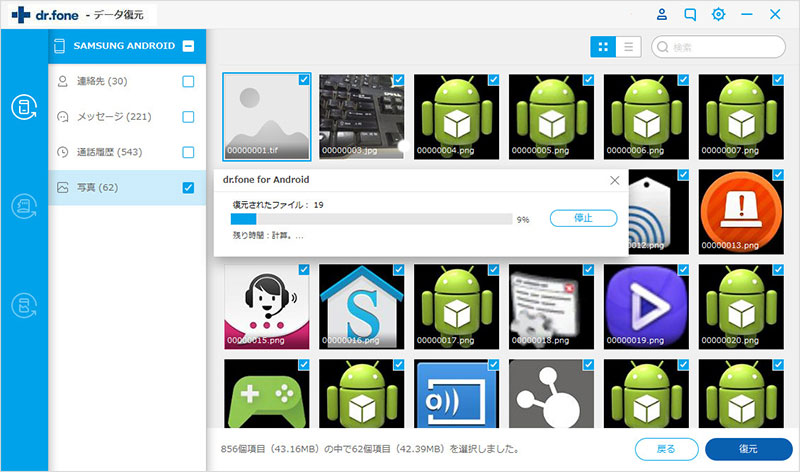
このネクサス7復元ソフトは初心者でも簡単に使うことが出来るような仕様となっていますから、どういった方にでもおすすめできる復元ソフトと言えます。
注意:まずは対応デバイスと対応Android OSを こちらへ ご確認お願いします。

dr.fone-Androidデータ復元
Nexus 7のデータを復元する方法
- Androidスマホやタブレットの消えたデータを復元。
- 連絡先、SMSメッセージ、写真、動画、WhatsApp履歴、オーディオファイル、ドキュメントなどを復元。
- Androidスマホやタブレットの消えたデータを復元する前にプレビュー確認可能。
- 6000以上のAndroid端末のデータ復元に対応。



akira
編集